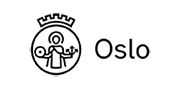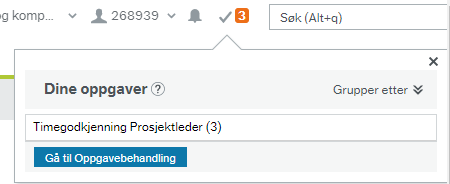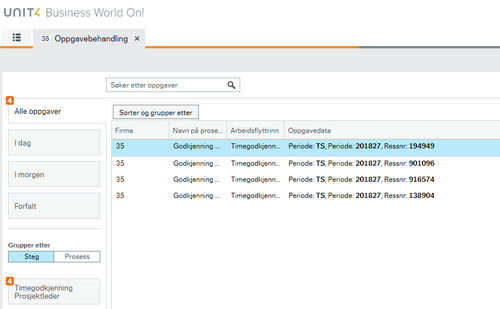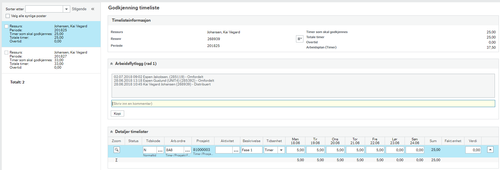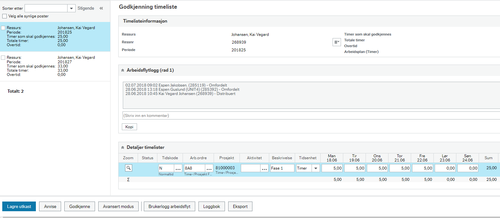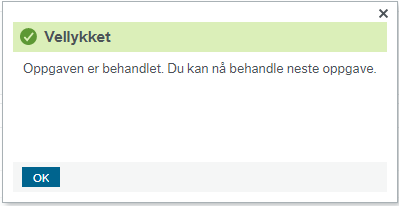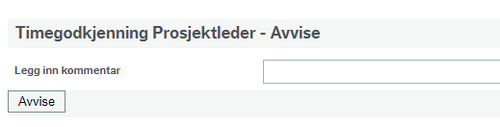Slik godkjenner du timer
Sist oppdatert: 22.01.2019
Alle klarmarkerte timelister sendes til prosjektleder for godkjenning. Godkjenning av timelister gjøres i Økonomisystemet Web.
|
1
|
Du vil ikke motta varsel på e-post når du får en timeliste til godkjenning, men det vil stå som en notifikasjon i feltet for oppgaver øverst til høyre i økonomisystemet. Klikk på ikonet for oppgaver |
|---|---|
|
2
|
Skjermbildet for oppgavebehandling vises. Klikk på Timegodkjenning Prosjektleder. Timelistene som ligger til behandling listes til høyre i skjermbildet. Klikk på timelisten. |
|
3
|
Skjermbildet for godkjenning av timelister vises. Timelistene du har mottatt til godkjenning vises til venstre i skjermbildet. Valgt timeliste markeres med blått og detaljer hentes opp til høyre i skjermbildet. |
|
4
|
Klikk på Godkjenne om timelisten er godkjent. |
|
5
|
Timelisten er godkjent og klar til videre behandling hos regnskapsavdelingen.
Status på timelisten endres fra Klar til Overført og fryses for endringer.
|
|
6
|
Dersom timelisten ikke er godkjent, klikk på Avvise for å returnere timelisten til eier av timelisten for korreksjon. Nå du klikker på Avvise har du mulighet til å legge inn en kommentar på hvorfor timelisten er avvist. Kommentaren er synlig for eier av timelisten. |
|
7
|
Det er ikke satt opp systemstøtte for purring på manglende timelister. Grunnen til dette er at det ikke er ønskelig å kreve at den enkelte ressurs skal føre timeliste hver enkelt uke da det kun er "faktiske timer" som skal registreres i prosjektstyringsmodulen. Det vil da bli vanskelig å sette kriterier for hvilke uker det skal sendes purring dersom en aktuell timeliste ikke blir levert. |